Jak przywrócić lub utworzyć legendę na wykresie. Edytowanie tytułu wykresu
Budowanie wykresów
Pierwszy krok Mistrzowie – okno Typ wykresu(Rysunek 6.1). Wybierz tutaj typ i typ wykresu.
Na karcie Standard Wyświetla listę różnych typów wykresów i opcji prezentacji dla każdego typu. Poniżej znajduje się krótki opis wybranej opcji. Przytrzymaj przycisk myszy Pokaż rezultat, możesz zobaczyć przyszły wykres, jeśli zakres danych został wcześniej wybrany. Na karcie Niestandardowe wyświetla zestaw różnych typów wykresów z gotowym formatowaniem. Na tej karcie możesz wybrać utworzenie wykresu mieszanego, na przykład histogramu i wykresu dla różnych serii danych w tym samym obszarze kreślenia. Drugi krok Mistrzowie - okno Źródło danych wykresu. Na karcie Zakres danych(Rysunek 6.2) wskazany jest wybrany zakres. Jeżeli dane nie zostały wcześniej wybrane lub chciałeś uwzględnić inne serie danych, należy kliknąć w odpowiednie pole Zakres i zaznacz dane w tabeli. Przełącznik wiersza danych (w wierszach lub kolumnach) jest ustawiany automatycznie - zgodnie z logiką wybranych danych. Patka Wiersz(Rysunek 6.3) służy do regulacji serie danych, według którego zbudowany jest diagram, oraz etykiety wzdłuż osi X.

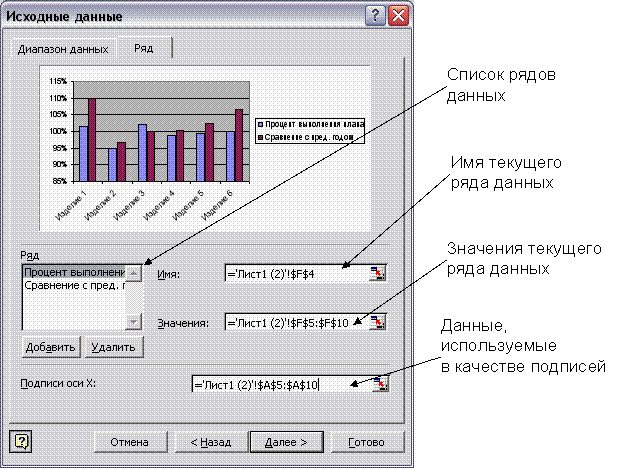
Pole Wiersz zawiera listę wszystkich wybranych serii wraz z danymi liczbowymi. Jeżeli dane zostały wybrane z podpisami, to lista wierszy zawiera te nazwy, a w polu nazwy wyświetlany jest adres komórki zawierającej podpis. Jeżeli nie wybrano etykiet wierszy, wówczas wierszom nadawane są standardowe nazwy ( Rząd 1, Rząd 2…). Kliknięcie przycisku umożliwia wykluczenie szeregu danych z listy widoków Usuwać. Aby połączyć serię danych należy kliknąć przycisk Dodać i zaznacz dane w tabeli. Jeżeli dane przeznaczone jako etykiety osi X nie zostały wcześniej wybrane, można je wybrać klikając w pole Etykiety osi X (etykiety kategorii). Trzeci krok Mistrzowie - okno Opcje wykresu. Okno to zawiera kilka zakładek, których liczba i pola zależą od typu diagramu (rysunek 6.4).

Ustawienie każdego parametru jest natychmiast wyświetlane w obszarze podglądu.
- Na karcie Nagłówki Można wpisać tytuł wykresu oraz etykiety osi (w przypadku wykresów kołowych – tylko tytuł).
- Na karcie Osie ustawić wyświetlanie i oznaczenie osi współrzędnych.
- Na karcie Legenda Możesz wybrać, czy legenda ma być wyświetlana, czy nie, i wybrać, gdzie ją umieścić.
- Na karcie Linie siatki ustawia wyświetlanie głównych i pośrednich linii siatki w obszarze kreślenia diagramu.
- Na karcie Podpisy danych Możesz wybrać wyświetlanie etykiet elementów danych na wykresie:
- nazwy wierszy;
- nazwy kategorii;
- znaczenia.
- Na karcie Tabela danych, możesz dodać do wykresu tabelę serii danych użytych na wykresie.
6.2. Edycja wykresów
Gotowy diagram można przesuwać po arkuszu i zmieniać jego wielkość. Aby usunąć wykres należy go zaznaczyć i nacisnąć<Del>. Jeśli diagram znajduje się na osobnym arkuszu, usuń ten arkusz. Diagram składa się z elementów, z których każdy można edytować oddzielnie. Elementy wykresu(patrz rysunek 6.5):- obszar wykresu– to jest cały schemat;
- obszar konstrukcyjny – obszar, w którym umieszczane są wykresy i histogramy (obszar ten nie jest dostępny dla wykresów kołowych);
- serie danych to same wykresy, słupki histogramu, sektory wykresu kołowego;
- osie współrzędnych – oś X (oś kategorii) i oś Y (oś wartości);
- tytuł wykresu;
- legenda;
- linie siatki (niedostępne w przypadku wykresów kołowych).
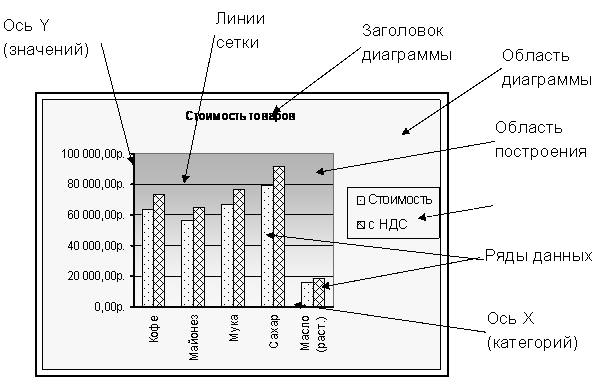
Edycja elementów wykresu odbywa się w oknach dialogowych Format, które można wywołać na różne sposoby:
- Typ wykresu…
- Wstępne dane…
- Opcje wykresu...
- Zakwaterowanie…
- Kliknięcie na linię wykresu powoduje zaznaczenie całego wykresu, ponowne kliknięcie powoduje wybranie jego osobnej części, odpowiadającej jednej wartości szeregu;
- Kliknięcie dowolnego paska histogramu powoduje zaznaczenie wszystkich słupków odpowiedniej serii danych; Ponowne kliknięcie podświetli tę kolumnę;
- Kliknięcie wykresu kołowego powoduje zaznaczenie całego wykresu; ponowne kliknięcie dowolnego sektora spowoduje zaznaczenie tego sektora.
W ten sam sposób możesz dodawać etykiety wzdłuż osi X.
Czcionka tytuł, legenda, podpisy- przyciski opcji czcionek na pasku narzędzi;
- w oknie dialogowym Format(odpowiedni element). Czcionka.
- przycisk Kolor wypełnienia na pasku narzędzi;
- w oknie dialogowym Format obszaru działki patka Pogląd.
- przycisk Kolor wypełnienia paski narzędzi;
- w oknie dialogowym Format serii danych patka Pogląd(przycisk Metody napełniania).
Linia sztuki graficzne:
W oknie dialogowym Format serii danych na karcie Pogląd może zmienić kolor I grubość linie, zrób linię wygładzona(zaznacz pole), a także zmień lub usuń znaczniki na wykresie. Linie siatki tereny budowlane wykresy i histogramy:
- w oknie dialogowym Opcje wykresu na karcie Linie Siatka określa obecność lub brak linii siatki.
- w oknie dialogowym Format linii siatki na karcie Pogląd ustawia typ, kolor i grubość linii siatki.
Legenda to zestaw etykiet tekstowych i przykładowych graficznych reprezentacji danych, które pomagają czytelnikowi powiązać kolory i typy obrazów na wykresie z danymi, które reprezentują. Tekst legendy jest określony przez nazwy serii danych wykreślonych na wykresie. Można zmienić nazwę elementu legendy, zmieniając tekst w serii danych. Jeśli nie czujesz się komfortowo podczas umieszczania legendy podczas korzystania z wykresu określonego typu, przesuń legendę w prawo lub w lewo, umieść ją na górze lub na dole wykresu albo umieść ją tak, aby nakładała się po lewej lub prawej stronie wykresu. Etykiety danych wyświetlają znaczenie danych bezpośrednio na wykresie - dla wygody czytelnika, natomiast w tabeli danych wartości danych są wyświetlane w tabeli powiązanej z wykresem obok wykresu. Jeśli sugerowane opcje Ci nie odpowiadają, możesz ustawić własne opcje w oknie dialogowym Format
Aby zmienić legendę wykresu:
Wybierz wykres, który chcesz przekonwertować.
Kliknij przycisk Legenda i wybierz jedną z następujących opcji:
Nie, żeby ukryć legendę;
Dodaj prawą legendę, aby dodać legendę po prawej stronie obszaru kreślenia i wyrównać ją do prawej;
Dodaj legendę na górze, aby dodać legendę na górze obszaru wykresu i wyrównać ją do górnej krawędzi;
Dodaj legendę po lewej stronie, aby dodać legendę po lewej stronie obszaru wykresu i wyrównać ją do lewej;
Dodaj Legendę poniżej, aby dodać legendę pod obszarem kreślenia i wyrównać ją do dolnej krawędzi;
Dodaj legendę do prawej z zakładką, aby dodać legendę po prawej stronie wykresu tak, aby obszar wykresu nakładał się na siebie;
Dodaj lewą legendę z nakładaniem się, aby dodać legendę po lewej stronie wykresu;
Zaawansowane opcje legendy, aby ustawić dodatkowe opcje legendy.
Aby zmienić etykiety danych na wykresie:
Kliknij kartę Układ w grupie Narzędzia wykresów.
Kliknij przycisk Podpisy danych, a następnie wybierz jedną z następujących opcji:
NIE. aby ukryć podpisy danych:
Pokaż, aby wyświetlić etykiety danych dla wybranego zakresu;
Dodatkowe opcje podpisu danych umożliwiające ustawienie opcji podpisu danych użytkownika.
Dostępne opcje mogą się różnić w zależności od wybranego typu wykresu.

Aby pokazać lub ukryć tabelę danych na wykresie:
Wybierz wykres, który chcesz edytować.
Kliknij kartę Układ w grupie Narzędzia wykresów.
Kliknij przycisk Tabela danych, a następnie wybierz jedną z następujących opcji:
Nie, aby ukryć tabelę danych;
Pokaż tabelę danych, aby wyświetlić tabelę danych pod wykresem;
Pokaż tabelę danych z kluczami legendy, aby wyświetlić tabelę danych pod wykresem z kluczami legendy;
Dodatkowe opcje tabeli danych.
